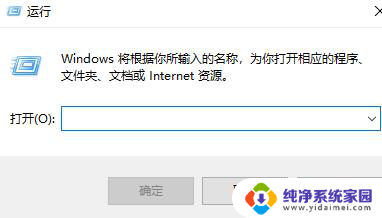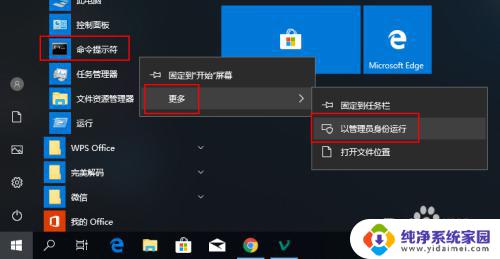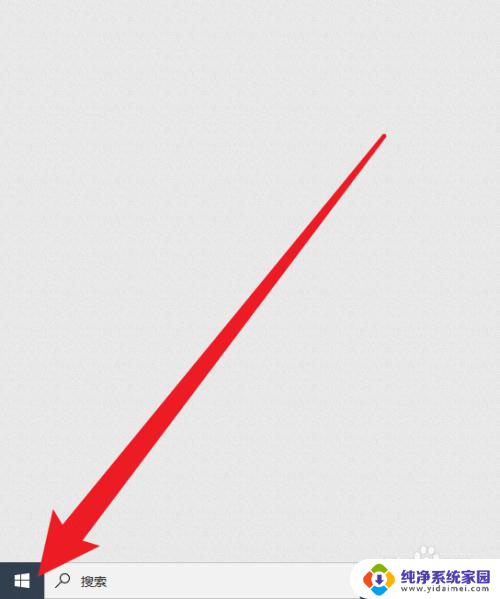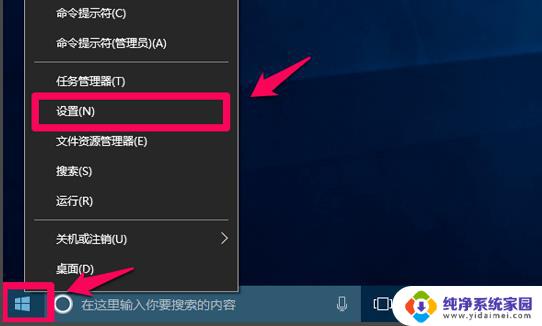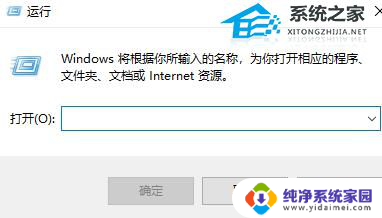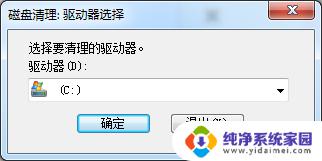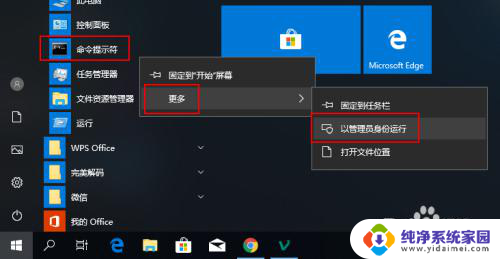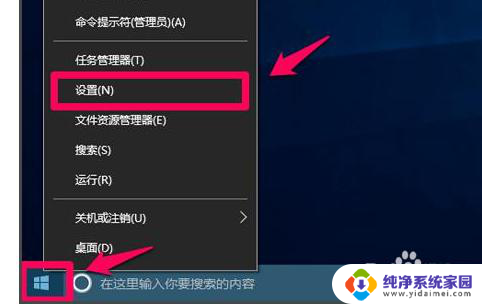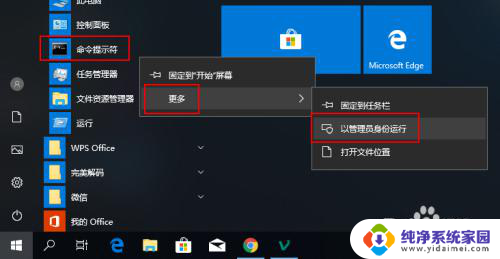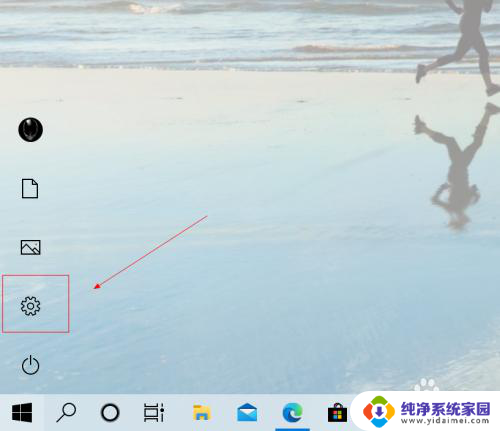Win10清理电脑垃圾命令:一步步教你如何清理电脑垃圾
更新时间:2023-07-11 16:44:16作者:xiaoliu
win10清理电脑垃圾命令,随着使用时间的增加,电脑中的垃圾文件越来越多,可能会占据硬盘的大量空间,进而影响电脑的运行速度,许多用户在这种情况下会选择一些优化工具,但实际上Win10自带了一些清理垃圾的命令,可以帮助我们更有效地清理电脑中的垃圾文件,提高电脑的运行效率。本文将介绍一些常用的Win10清理电脑垃圾的命令。
操作方法:
1.cleanmgr是电脑自带的垃圾清理软件,我们按Ctrl+R呼出运行界面。然后输入cleanmgr ,会弹出自带的磁盘清理工具,我们选择需要清理的磁盘即可。
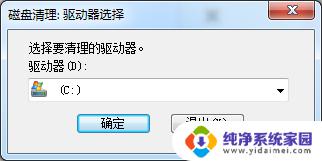
2.我们按Ctrl+R呼出运行界面。然后在运行界面输入cleanmgr /SAGERUN:99,然后就会自动清理当前所有的系统垃圾了。
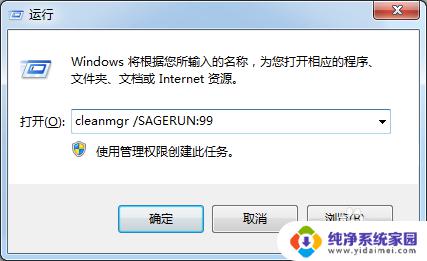

以上是 win10 清理电脑垃圾命令的全部内容,如果您有任何问题,请根据这些步骤进行操作,我们希望这些步骤可以帮助到您。